화면 캡쳐 단축키 윈도우, 스마트폰 쉽게 따라하기
현재 화면에 표시된 내용을 그대로 저장해두기 위해서는 캡쳐 기능을 이용하면 편리한데요. PC에서의 캡쳐 방법 외에 안드로이드와 IOS 스마트폰에서의 캡쳐 방법을 각각 구분해 확인해 보도록 하겠습니다.
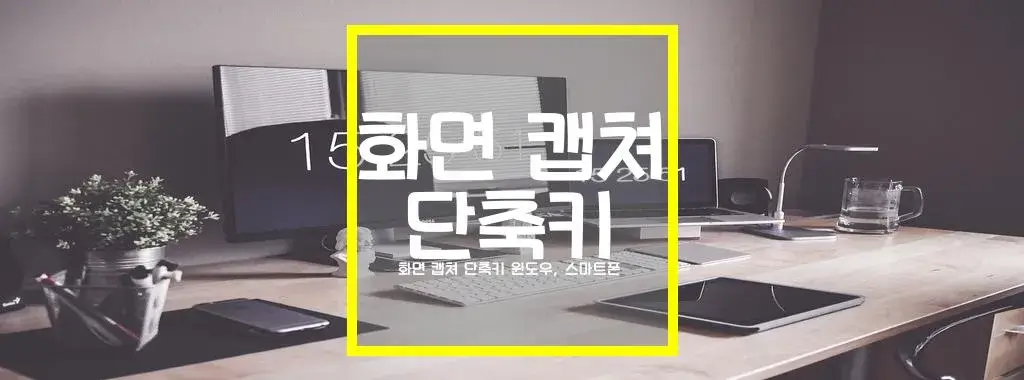
윈도우 화면 캡쳐 단축키
먼저 전체 화면 캡쳐를 위해서는 Print Screen(PrtScn) 키를 누릅니다. 그 후, Paint 또는 그래픽 편집 프로그램을 실행하여 Ctrl + V를 이용하여 이미지를 붙여넣기합니다. 이미지를 저장하고, 원하는 위치에 사용할 수 있습니다. 특정 영역 캡쳐도 가능한데요. Windows + Shift + S 키를 누르면, 스크린샷 도구가 실행됩니다. 이후 원하는 영역을 드래그하여 캡쳐하면 됩니다.
안드로이드 스마트폰 화면 캡쳐 방법
가장 일반적인 갤럭시 기준의 캡쳐 방법을 알아보겠습니다. 전원 버튼과 볼륨 다운 버튼을 함께 누르기를 하는 것인데요. 전원 버튼과 볼륨 다운 버튼을 함께 누릅니다. 그러면 화면이 번쩍하고, 캡쳐된 이미지가 갤러리 앱의 스크린샷 폴더에 저장됩니다. 팜 스와이프라는 기능을 이용할 수도 있는데요. 손바닥을 오른쪽에서 왼쪽으로 스와이프 하는 방식입니다.
아이폰 화면 캡처 방법
비교적 간단한 편입니다. 사이드 버튼과 볼륨 업 버튼을 함께 누르기를 하면 되는데요. 해당 버튼을 누르면 화면이 번쩍하고, 캡쳐된 이미지가 갤러리 앱의 카메라 롤에 저장됩니다. 이외에도 IOS 11 이후 버전이라면 녹화하기 기능을 활용해 화면 캡쳐를 하는 것 역시 가능합니다.